BuscarV se encuentra entre las mayores razones por las que usar Excel. Esta herramienta de búsqueda de términos en bases de datos resulta sumamente útil en nuestro lugar de trabajo, pero el día de hoy vamos a hablar de un problema que presenta. A la hora de encontrar términos BuscarV es simplemente excelente, pero si el término que queremos encontrar tiene más de una aparición en la tabla en la que el comando está siendo utilizado siempre aparecerá el primer término.
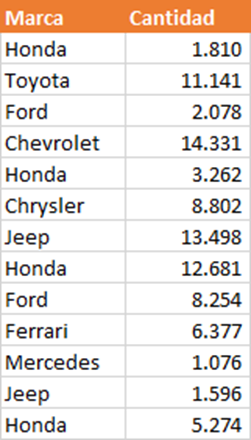
Por ejemplo, si tomamos esta tabla en la que tenemos distintas marcas de autos, veremos a términos como Honda que se repiten más de una vez con cantidades distintas.
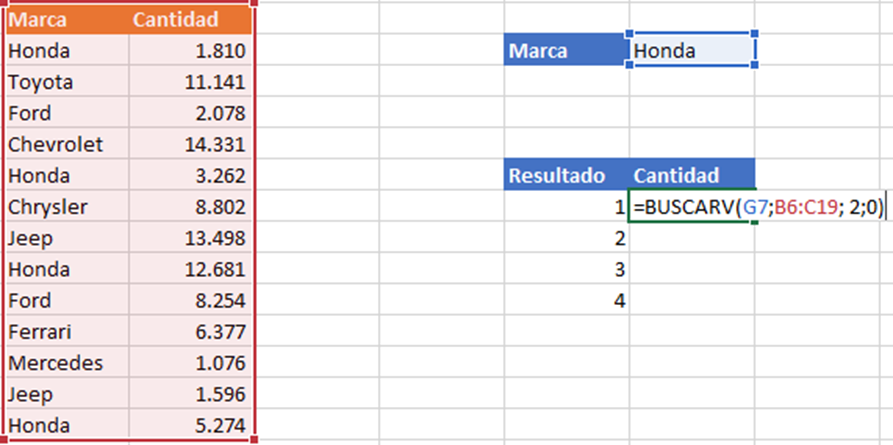
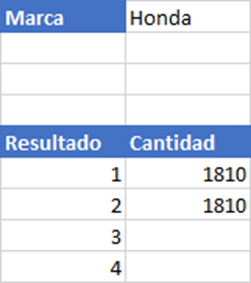
No importa cuántas veces busquemos “Honda” en la tabla siempre nos aparecerá el primer resultado (1810). Esto puede parecer un gran problema para una herramienta tan útil como BuscarV, pero a continuación presentaremos una alternativa con la que podemos solucionar este problema.
BuscarV fue diseñado originalmente para solo buscar el primer término de su matriz de búsqueda, aunque hay varias maneras de solucionar el problema expuesto anteriormente la que presentamos a continuación es una bastante sencilla sin necesidad de utilizar formatos más complejos como formulas matriciales.
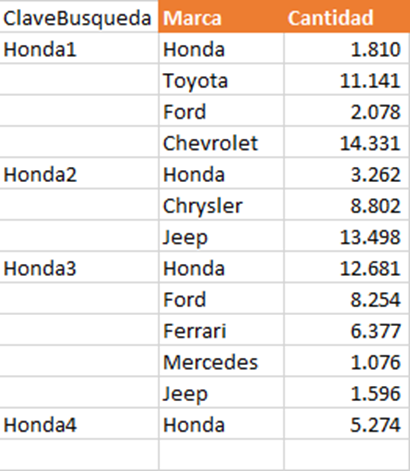
Digamos entonces que para buscar una alternativa al problema añadimos una columna a nuestra tabla que llamaremos “ClaveBusqueda” para que nos ayude a diferenciar cada termino, y además enumeramos cada aparición de un término para encontrarlo con facilidad. Esto solucionaría mi problema a corto plazo, pero en realidad me proporcionaría otro tipo de problemas, por ejemplo. Tendríamos que buscar celda por celda cada repetición de un término para enumerarlo, esto sería simplemente un sinsentido ya que al hacer la búsqueda manual hacemos que BuscarV pierda toda su utilidad, sin mencionar aquellas tablas en las que tenemos miles de elementos haciendo esto inviable. No obstante, esto es la base de la alternativa que vamos a utilizar.
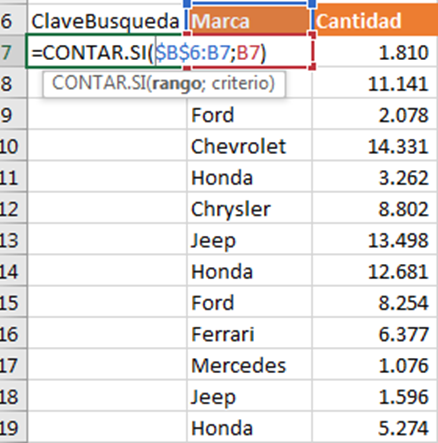
=CONTAR.SI($B$6:B7;B7)
El primer paso es utilizar la formula contar.si y poner el rango desde B6 hasta B7 en nuestro caso, de esta forma hacemos que el contar.si haga un conteo acumulativo cuando empiece a aplicar la formula en las demás celdas.
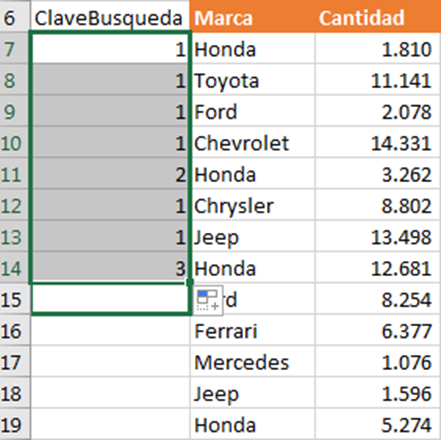
De esta forma podemos enumerar cuantas veces aparece un ítem en nuestra lista, el comando está haciendo una cuenta desde el principio de la tabla hasta el momento en el que nos detengamos.
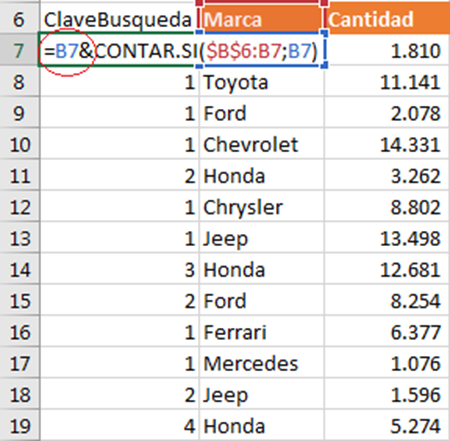
Una vez tenemos nuestro contar.si, lo concatenamos con la celda que tiene a la derecha, en este caso B7. Una vez hacemos esto con toda la columna podemos observar que tenemos un resultado idéntico al del principio sin necesidad de hacerlo a mano.
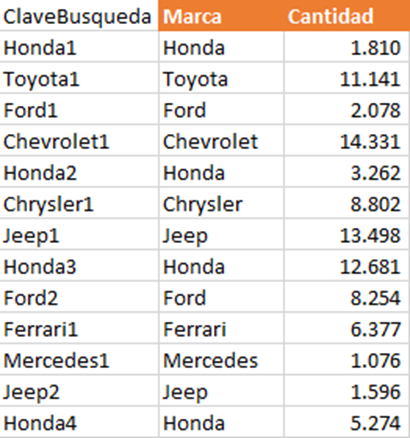
Con esto ya tenemos una clave de búsqueda única para cada termino por lo que solo necesitamos armar un BuscarV funcional que identifique cada término.
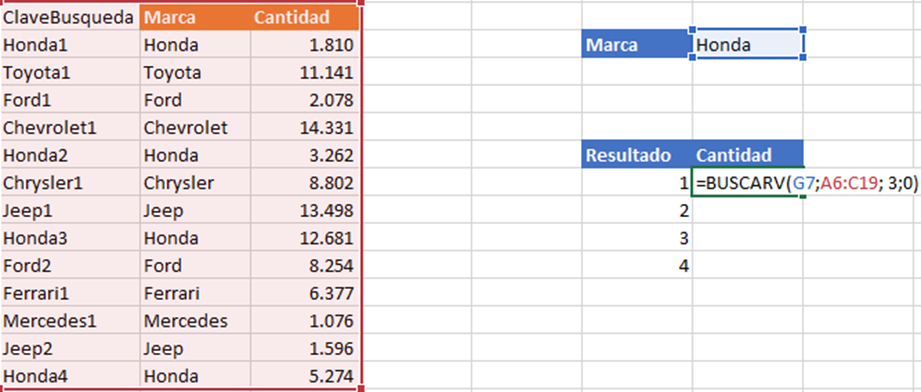
=BUSCARV(G7;A6:C19; 3;0)
Escribimos nuestra formula y efectivamente, el BuscarV nos dará error.
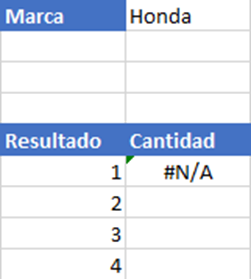
El error se produce porque le estamos pidiendo al BuscarV que busque términos en la Columna de ClaveBusqueda, y si nos fijamos está buscando “Honda” en una columna donde solo tenemos “Honda1”, “Honda2”, entre otros.

Para arreglar esto solo tenemos que fijar nuestro valor buscado original y concatenar con el número de resultado que tenemos en la columna izquierda. Este es todo el truco. BuscarV sigue buscando una sola entidad, pero aprovechamos las opciones que nos brinda su código para poder indicarle con nuestra variable que queremos un resultado especifico.
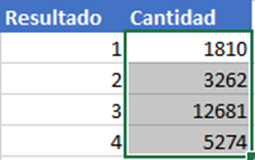
De esta forma al juntar el BuscarV con el uso de una clave de búsqueda y un poco de ingenio podemos obtener los resultados específicos que busquemos en la matriz de búsqueda que deseemos sin tener que preocuparnos por tener un término que se repita muchas veces. Esto es algo bastante común en Excel, la mejor forma de optimizar nuestro trabajo suele ser pensando cómo utilizar las herramientas a nuestra disposición de la mejor forma posible.

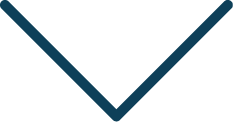
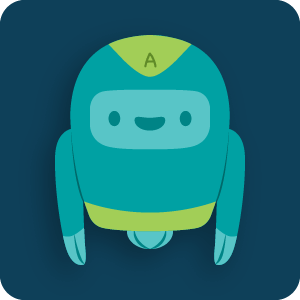
Deja una respuesta